Как использовать Facebook Power Editor, подробное руководство
Facebook реклама менеджер рекламы Facebook Facebook / / September 26, 2020
 Вы ищете лучший способ управлять своей рекламой в Facebook?
Вы ищете лучший способ управлять своей рекламой в Facebook?
Хотите получить доступ к новым рекламным функциям Facebook, как только они станут доступны?
Facebook предлагает маркетологам мощный и часто упускаемый из виду способ делать удивительные вещи с помощью рекламы.
В этой статье я покажу вам, что такое Power Editor, изучу его преимущества и покажу, как создавать кампании с помощью Power Editor.
Что такое Power Editor?
Самый мощный способ нацеливайте свою идеальную аудиторию на Facebook с рекламой в Facebook.
Но нажатие на кнопку «Boost Post» и использование инструмента самообслуживания только поверхностно. Если вы хотите преуспевать и получать прибыль от рекламы в Facebook, вам необходимо использовать Power Editor.
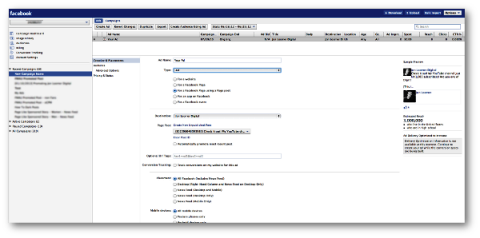
Power Editor - это бесплатный плагин для браузера, созданный Facebook, который позволяет массовое редактирование ваших объявлений. Изначально он был создан как плагин для Chrome. Хотя это время от времени работает в других браузерах, вы, вероятно, захотите
Идти к Facebook.com/powereditor чтобы проверить свой браузер или установить плагин.
Но Power Editor - это гораздо больше, чем просто редактор массовой рекламы. У него много преимуществ перед рекламным инструментом самообслуживания Facebook, который используется подавляющим большинством рекламодателей Facebook.
Вот преимущества использования Power Editor для вашей рекламы в Facebook.
# 1: Получите доступ к новейшим функциям
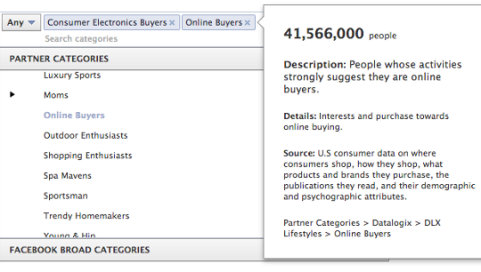
Когда Facebook развертывает новые расширенные функции, они сначала отправляются в API рекламы Facebook (который используется сторонними инструментами) и Power Editor. В результате маркетологи, использующие Power Editor, обычно получают эти функции намного раньше тех, кто использует исключительно инструмент самообслуживания.
Вот несколько примеров функций, которые вы сейчас можете найти в Power Editor, но не в инструменте самообслуживания для рекламы.:
Категории партнеров: Facebook сотрудничает с тремя компаниями по сбору данных (Axciom, Datalogix и Epsilon), которые собирают массу данных о пользователях, связанных с историей покупок и образом жизни. Facebook использует эти данные, чтобы позволить рекламодателям проводить эффективный таргетинг рекламы с более чем 500 категориями.
Вот пример таргетинга, который вы можете сделать с помощью Партнерских категорий:
- Размер семьи из 6 человек (8 842 800 пользователей)
- Высококлассный пользователь кредитной карты в универмаге (34 618 400 пользователей)
- Покупка товаров для домашнего офиса (2 638 300 пользователей)
- Покупка автомобиля на вторичном рынке более 48 месяцев назад (11 952 800 пользователей)
- Покупатели детского питания и товаров (10 497 100 пользователей)
- Отпуск в казино (4 242 000 пользователей)
- Владелец собаки (12 643 500 пользователей)
- Покупатели фитнеса - бегуны (5 950 600 пользователей)
- Учитель / преподаватель (223 000 пользователей)
- Пожертвуйте ветеранам (7 016 400 пользователей)
В то время как таргетинг на точный интерес и широкую категорию зависит от пользователей, хранящих свои профили обновлено, таргетинг на категории партнеров основан на фактической истории покупок пользователя и завершении опросы.
Похожие аудитории: Facebook недавно запустил Индивидуальные аудитории в инструмент самообслуживания рекламы, позволяющий рекламодателям загружать свои списки клиентов в Facebook для таргетинга этих пользователей с помощью рекламы.
Lookalike Audiences Power Editor составляет аналогичный список пользователей Facebook на основе вашего списка клиентов.
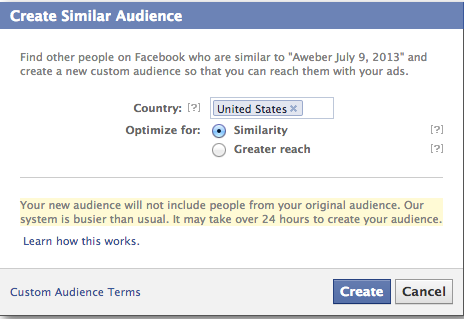
Это может быть полезно для рекламодателей с небольшими списками клиентов, которые быстро исчерпываются. Facebook просмотрит ваш список клиентов и найдет либо 1% (сфокусированных на сходстве), либо 5% (сфокусированных на охвате) пользователей, похожих на тех клиентов, на которых вы затем можете нацелить рекламу.
Сохраненные аудитории (или сохраненные целевые группы): создание успешной рекламы в Facebook требует времени, потому что вы вводите все соответствующие параметры таргетинга. Это может включать следующее:
- Страны / Штаты / Города
- Пол
- определенный интересы
- Широкие категории
- Категории партнеров
- Связи (фанаты, а не фанаты, друзья фанатов)
- Пользовательские аудитории / исключенные аудитории
- Отношения и интересы в отношениях
- Языки
- Образование
- Рабочие места
Это много информации, и вам сложно вводить ее повторно каждый раз, когда вы создаете новое объявление в инструменте самообслуживания.
В Power Editor все, что вам нужно сделать, это создать сохраненную аудиторию (также известный как Сохраненная целевая группа). Создав сохраненную аудиторию, вы сэкономите много времени в процессе создания рекламы.

На вкладке "Аудитория" просто выберите сохраненную аудиторию, и Facebook автоматически заполнит все необходимые поля для вас (подробнее об этом позже, когда мы перейдем к созданию рекламы).
Истории, спонсируемые доменом: Это мощный инструмент, о котором мало кто знает. Это отличный способ привлечь трафик на ваш сайт.
Всякий раз, когда пользователь делится ссылкой на ваш сайт, создается история. Если вы настроите историю, спонсируемую доменом, Facebook превратит эту публикацию в рекламу.
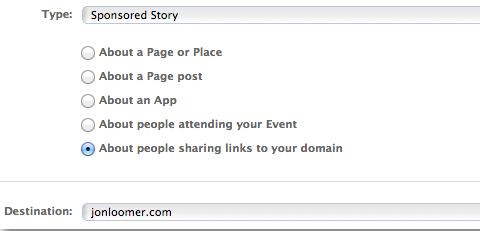
Это никак не связано с вашей страницей в Facebook. Яркая звезда объявления - ваш друг и ссылка на ваш сайт. В результате он более эффективно привлекает трафик на ваш сайт, чем спонсируемая история публикации.
Спецификации преобразования: Вы узнаете об этом чуть позже, но спецификации конверсии позволяют очень детально определять ставки для объявлений. Ты можешь оптимизировать для определенных действий, таких как переходы по ссылкам, воспроизведение видео или публикации историй вместо того, чтобы полагаться на оптимизацию по умолчанию Facebook.
Другие: Это постоянно развивается. В какой-то момент такие функции, как Отслеживание конверсий и пользовательские аудитории были доступны в Power Editor, но не в инструменте самообслуживания. Если вы хотите сначала получить классные функции, вам нужно использовать Power Editor!
# 2: Контроль размещения рекламы
Помимо новых функций, Еще одна причина использовать Power Editor вместо инструмента самообслуживания - это контроль над размещением рекламы..
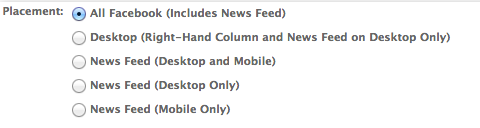
В Power Editor вы можете настроить таргетинг на внешний вид ваших объявлений следующим образом:
- Все места размещения
- Только для ПК (правая колонка и лента новостей)
- Вся новостная лента (настольная и мобильная)
- Только настольная лента новостей
- Только мобильная новостная лента
Давайте сделаем еще один шаг. Допустим, вы хотите настроить таргетинг на мобильные устройства, но только на определенные мобильные устройства. Это может быть полезно, например, при продвижении приложения для iPhone.
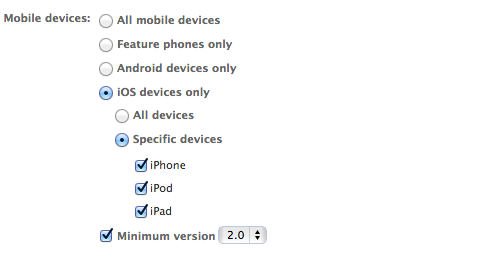
У вас есть возможность целевые устройства (только телефоны с функциями, только телефоны Android или только устройства iOS) и даже детально изучить модели этих телефонов и версии ОС.
Если вы используете новый Отчеты по рекламе в Facebookты можешь быстро определить, какие места размещения обеспечивают максимальную отдачу от вложенных средств так что вы можете оптимизировать соответственно.
# 3: Оптимизируйте ставки для объявлений
Вот дополнительная информация о возможности использования в Power Editor функции, о которой я упоминал ранее, под названием «Спецификации преобразования». Эта функция характеристик конверсии недоступна в инструменте самообслуживания. Для его использования вам понадобится Power Editor. Давайте разберемся, что это значит.
Обратите внимание, что в инструменте самообслуживания Facebook вы можете делать ставки только на основе оптимизированной цены за тысячу показов (оптимизированной для конкретное действие), CPM (цена за 1000 показов), CPC (цена за клик) и оптимизированная CPC (оптимизированная для щелчков).
В Power Editor вы можете сделать следующее:
- CPC (цена за клик)
- CPM (цена за тысячу показов)
- Оптимизированная цена за тысячу показов (оптимизирована для конкретного действия)
Кроме того, в рамках оптимизированной цены за тысячу показов вы можете выберите либо использование ставок по умолчанию, либо настройку ставок вручную для оптимизации по любому из следующих:
- Клики
- Достичь
- Социальное
- Действия
Вот где действительно развлекается. Ты можешь использовать либо спецификации преобразования по умолчанию, либо вручную настроить спецификации преобразования.
Пройдите тренинг по маркетингу YouTube - онлайн!

Хотите повысить свою вовлеченность и продажи с помощью YouTube? Тогда присоединяйтесь к самому большому и лучшему собранию экспертов по маркетингу YouTube, которые делятся своими проверенными стратегиями. Вы получите пошаговые инструкции, посвященные Стратегия YouTube, создание видео и реклама на YouTube. Станьте героем маркетинга YouTube для своей компании и клиентов, реализуя стратегии, которые приносят проверенные результаты. Это интерактивное обучающее мероприятие от ваших друзей из Social Media Examiner.
ПОДРОБНЕЕ НАЖМИТЕ ЗДЕСЬ - ПРОДАЖА ЗАКАНЧИВАЕТСЯ 22 СЕНТЯБРЯ!Видите ли, по умолчанию ваша реклама оптимизирована для получения большего количества лайков на странице, если это ваша цель, или для повышения заинтересованности, если вы продвигаете пост.
Но что, если вы хотите оптимизировать для чего-то еще? На изображении ниже показан пример объявления, которое автоматически оптимизируется для взаимодействия.

Как видите, тип действия - «post_engagement. » Вы можете отредактируйте это, чтобы оптимизировать для другого типа действий.
Вот примеры кодов, в которые вы можете ввести оптимизировать для чего-то другого, кроме общего взаимодействия с публикациями:
- комментарий (оставлять комментарии)
- нравиться (лайки поста)
- link_click (нажимает на ссылки, ведущие на внешний веб-сайт)
- photo_view (просмотров фото публикации)
- после (опубликовать акции)
- post_engagement (общее взаимодействие с публикацией, включая любые клики)
- post_story (публиковать истории, включая лайки, комментарии и репосты)
- receive_offer (предложить претензию)
- video_play (воспроизведение вашего поста видео)
4. Экономьте время с помощью массового редактирования
Функция массового редактирования - это быстрый и простой способ сэкономить несколько минут на управлении объявлениями.
Допустим, вы создали кампанию с пятью объявлениями. Все эти объявления включают США и Канаду в качестве целевых стран. После просмотра результатов вы решаете настроить таргетинг только на Соединенные Штаты.
Вы можете рассматривать каждое объявление отдельно и измените таргетинг или используйте Power Editor, чтобы выделить каждое объявление и изменить одно. Это изменение коснется всех пяти объявлений.
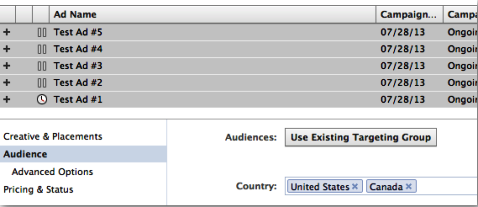
Вы также можете быстро скопируйте кампанию и все объявления в ней, нажав кнопку «Дублировать» при просмотре кампании.
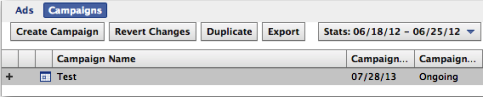
Или вы можете скопируйте отдельное объявление, нажав кнопку «Дублировать» при просмотре объявления.
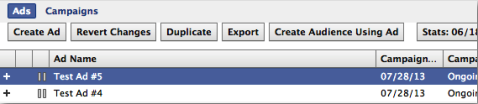
# 5: Создайте кампанию с помощью Power Editor
Во-первых, убедитесь, что вы нажмите кнопку «Загрузить» в правом верхнем углу, прежде чем начать. Это обновляет Power Editor обо всех ваших недавних действиях на Facebook, включая создание рекламы в других местах, создание сообщений, которые можно продвигать, или создание вкладок, которые могут служить местом назначения.
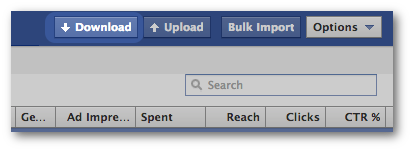
Теперь давай и выделите «Недавние кампании» или «Активные кампании» слева.
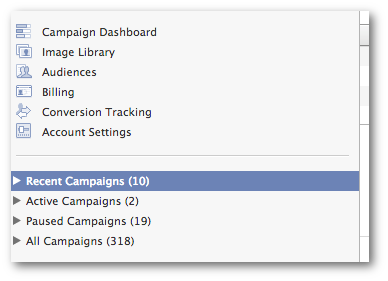
потом нажмите кнопку «Создать кампанию» вверху.
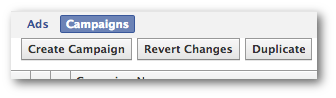
Сейчас выберите эту новую кампанию слева и просто заполните несколько мелких деталей.
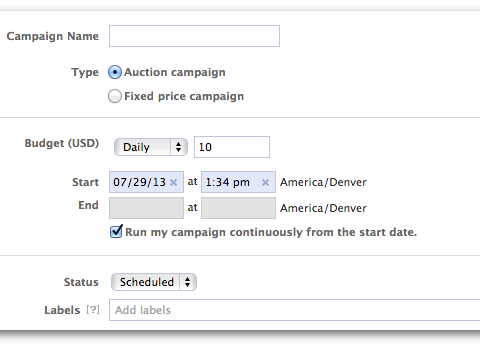
- Название кампании: Назовите свою кампанию как-нибудь описательно чтобы облегчить выбор позже.
- Бюджет: Установите дневной или пожизненный бюджет. Это максимум, который Facebook выставит вам счет за день или от начала до конца.
- Начать конец: Установите дату и время начала и окончания. Вы можете выбрать непрерывный запуск без даты окончания, если захотите.
- Ярлыки: это способ помочь Организуйте свою кампанию в группы. Не стесняйтесь добавлять сюда ярлык, чтобы объединить похожие кампании.
Это оно! Создать кампанию чертовски просто.
# 6: Создайте объявление с помощью Power Editor
Вот как создать объявление в Power Editor. Первый, убедитесь, что ваша новая кампания выбрана слева. потом нажмите «Объявления» вверху и «Создать объявление.”
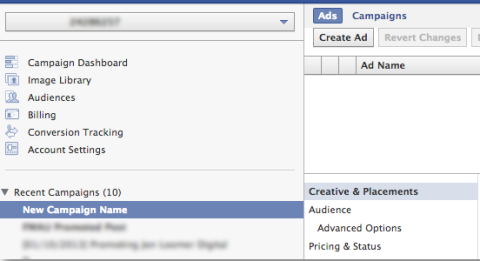
Затем ваше новое объявление разбивается на три основных раздела и один подраздел:
- Креатив и места размещения
- Аудитория (включая дополнительные параметры)
- Цены и статус
Представление "Креативы и места размещения" будет выглядеть следующим образом:
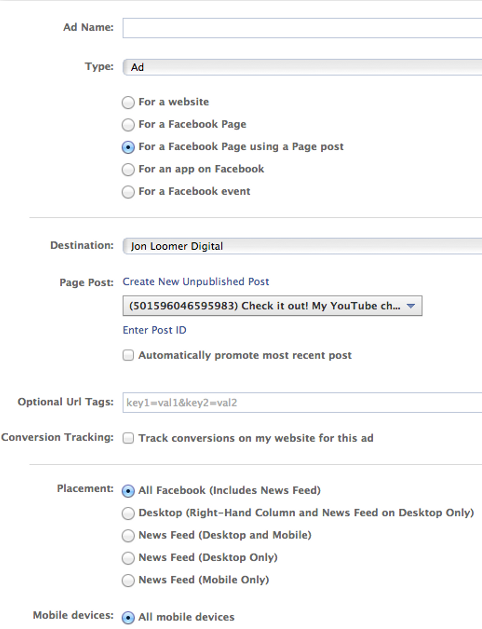
Здесь вам нужно будет предоставить следующие:
- Название объявления (сделайте его описательным в зависимости от цели, места размещения, ставок и т. Д.)
- Тип объявления (реклама, рекламная история, реклама только для мобильных устройств, видеообъявление)
- Место назначения (страница Facebook)
- Сообщение на странице (если применимо)
- URL-теги (для отслеживания трафика на ваш сайт с рекламы)
- Отслеживание конверсий (для конверсий вне сайта)
- Размещение
- Мобильные устройства
Прочитав эту статью о Power Editor, убедитесь, что вы также экспериментируйте с разными типами рекламы- особенно те, которые классифицируются как «Объявление»И« Рекламная история ».
Представление аудитории выглядит так:
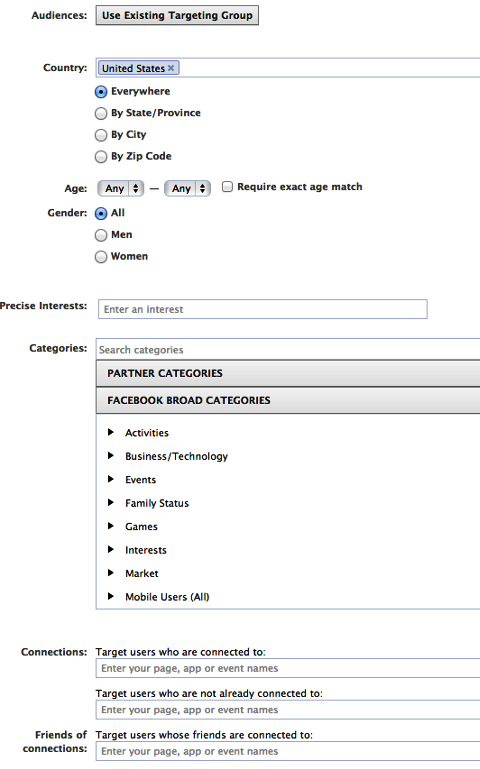
Здесь вы будете выполнять основную часть таргетинга, определяя:
- Аудитории (выберите сохраненную аудиторию, чтобы быстро заполнить сведения о таргетинге)
- Страна, штат, город или почтовый индекс
- Возрастной диапазон
- Пол
- Точные интересы (таргетинг по интересам, видам деятельности, образованию, должностям или группам, указанным на графиках)
- Категории партнеров (таргетинг на основе истории покупок и образа жизни)
- Широкие категории (таргетинг на людей, которые включают в свои хроники информацию, связанную с этими словами или фразами)
- Подключения (целевые пользователи, подключенные к вашей странице, не подключенные к вашей странице или у которых есть друзья, подключенные к вашей странице)
Представление Advanced Options выглядит так:
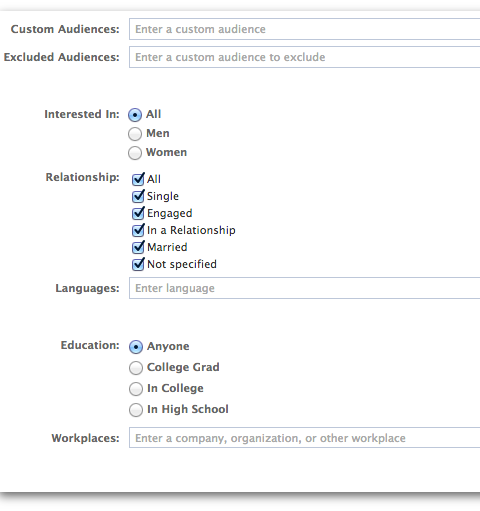
Это продолжение представления "Аудитории". Целевые пользователи на основе следующих:
- Индивидуальные аудитории (целевые пользователи из вашего списка клиентов)
- Исключенные аудитории (исключить пользователей из списка клиентов)
- Интересует (интересы в отношениях)
- Отношения
- Языки
- Образование
- Рабочие места
Важно целевые языки здесь чтобы вы не тратили деньги на людей, которые не могут прочитать вашу рекламу.
Выбрав один из вариантов обучения, вы можете выберите школу, год окончания и направления обучения.
Окно "Цены и статус" выглядит следующим образом:
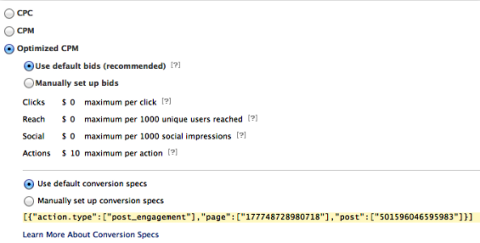
Мы уже рассмотрели большую часть этого в Разделе № 3: Оптимизация ставок (выше). Но здесь вы действительно можете уточните ваши ставки.
- CPC (цена за клик)
- CPM (цена за 1000 показов)
- Оптимизированная цена за тысячу показов (оптимизирована для конкретного действия)
Я рекомендую сплит-тестирование с каждым из этих трех вариантов, и вам рассмотрите возможность назначения ставок для конкретного действия вручную, чтобы узнать, что наиболее эффективно.
Убедитесь, что вы поэкспериментируйте со спецификациями конверсии, чтобы оптимизировать свою рекламу для действия, которое приводит к успеху!
Не забудьте нажать «Загрузить»!
Когда вы закончите создавать свою кампанию, обязательно нажмите кнопку «Загрузить» в правом верхнем углу..
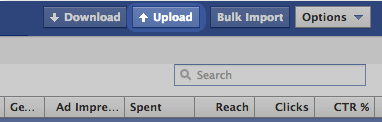
Результаты Power Editor
Получение результатов с помощью рекламы в Facebook во многом зависит от того, правильно ли вы используете все лучшие инструменты, доступные вам. Создавайте объявления в Power Editor, и вы получите отличные результаты.
Что вы думаете? Вы используете Power Editor? Какие результаты вы видите с помощью рекламы в Facebook? Позвольте мне знать в комментариях ниже!

